Untermenü „Sensoren“
Das Untermenü kann mit einem Klick auf den Namen in der Tabelle geöffnet werden. Die ausgewählte Zeile wird in der Tabelle blau hinterlegt. Im sich öffnenden Menü können alle Einstellungen des jeweiligen Sensors angepasst werden.
Allgemein (Dali-2):
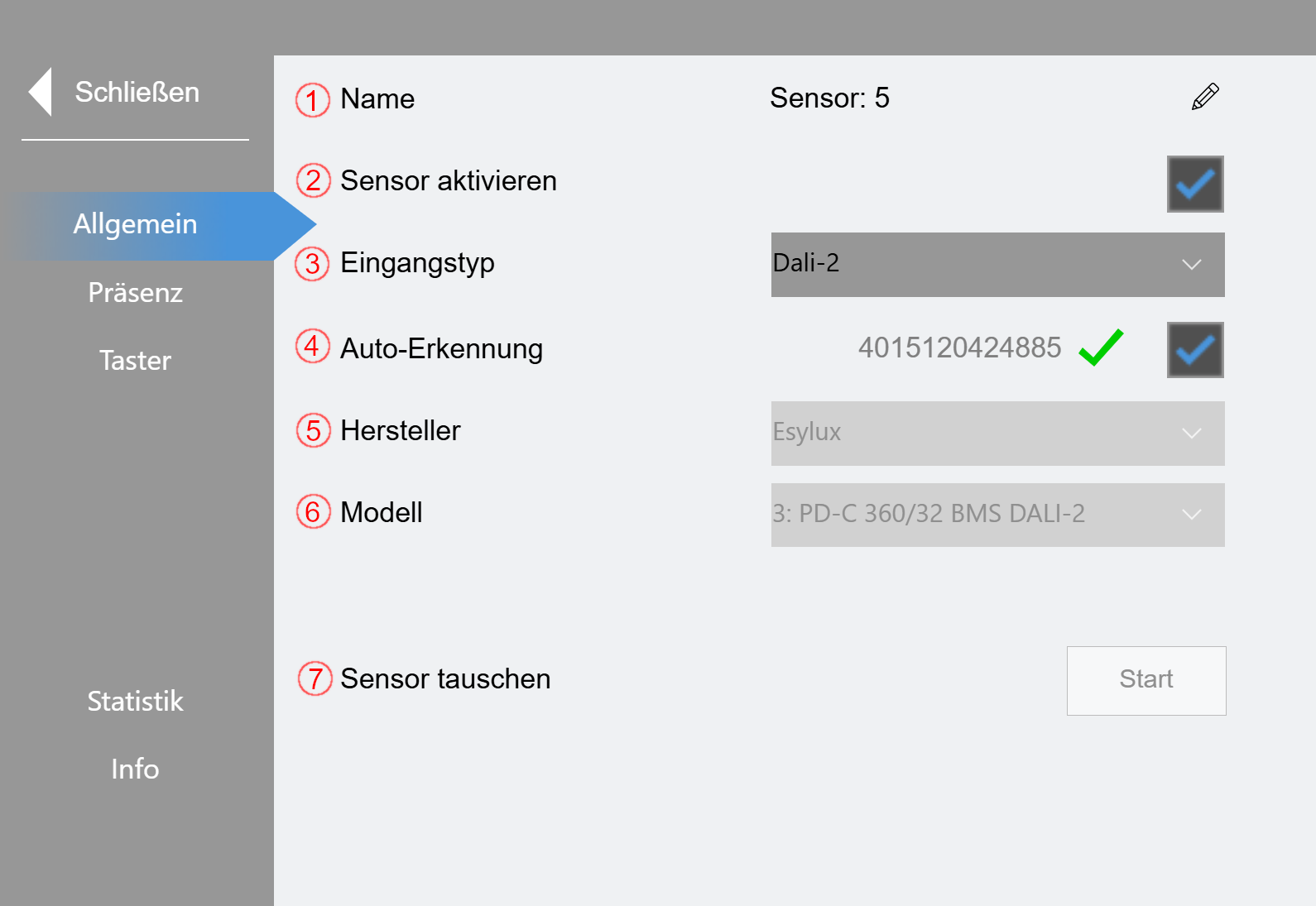
(1) Hier kann der angezeigte Name angepasst werden.
(2) Sensor aktivieren. Nur aktive Sensoren werden vom Programm bearbeitet.
(3) Es kann hier unter „Dali-2“, „Extern-Input“ oder „KNX“ ausgewählt werden. Wird Extern-Input gewählt müssen die entsprechenden Variablen extern beschrieben werden („GVL_LS_IO.bInSensor_Presence[x,y]“ und („GVL_LS_IO.nInSensor_Brightness[x,y]“).
(4) Hier kann die automatische Erkennung des Dali-2 Sensors aktiviert werden. Ist die Funktion aktiviert, wird die GTIN-Nummer des Sensors ausgelesen und mit einer internen Datenbank verglichen. Die ausgelesene Nummer wird angezeigt und mit einem grünen Haken oder einem roten „X“ ergänzt. Ist der Haken dargestellt, ist das Gerät in der Datenbank enthalten und der Sensor ist betriebsbereit. Wenn das Gerät nicht bekannt ist („X“), kann unter (5) und (6) ein ähnliches Gerät ausgewählt werden.
(5) Angabe des Herstellers des Sensors
(6) Angabe der Modellbezeichnung des Sensors
(7) Mit einem Klick auf Start kann ein nicht adressiertes Gerät gesucht und adressiert werden. Um eine Doppeladressierung zu vermeiden, muss der ausgewählte Sensor einen Fehler liefern, andernfalls ist der Button gesperrt.
Sofern nach der Adressierung die Anzahl der adressierten Geräte 1 ist, hat der Vorgang funktioniert und der Sensor ist betriebsbereit:

Sollten mehr als ein Gerät adressiert worden sein, muss der Sensor händisch zugeordnet werden (siehe Adressierung).

Allgemein (KNX):
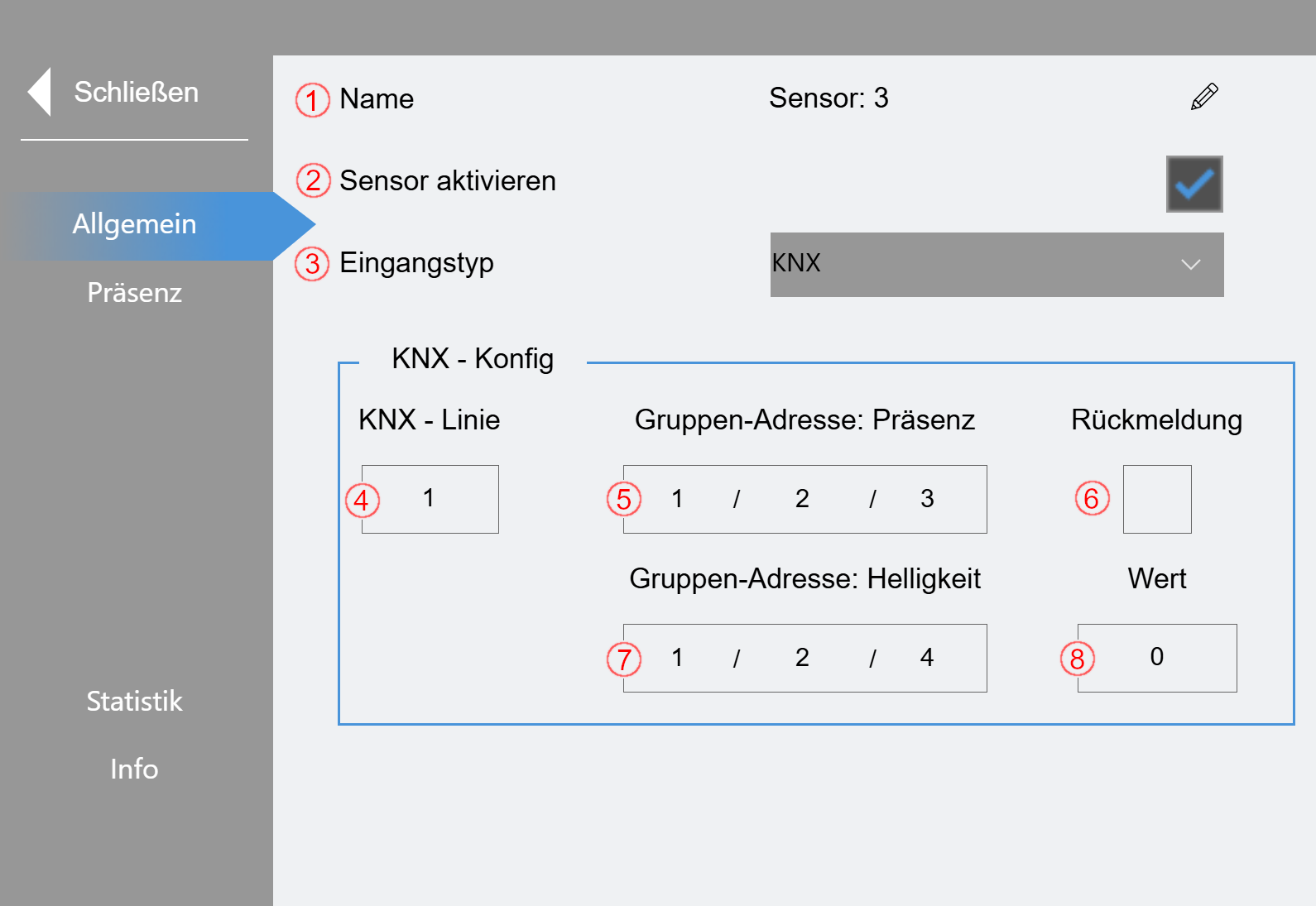
(1) Hier kann der angezeigte Name angepasst werden.
(2) Sensor aktivieren. Nur aktive Sensoren werden vom Programm bearbeitet.
(3) Es kann hier unter „Dali-2“, „Extern-Input“ oder „KNX“ ausgewählt werden. (Hier KNX dargestellt)
(4) Angabe der KNX-Linie.
(5) Angabe der KNX-Gruppenadresse für Präsenz
(6) Rückmeldung des Präsenzmelders
(7) Angabe der KNX-Gruppenadresse für Helligkeit
(8) Aktueller Helligkeitswert des Sensors
Präsenz:
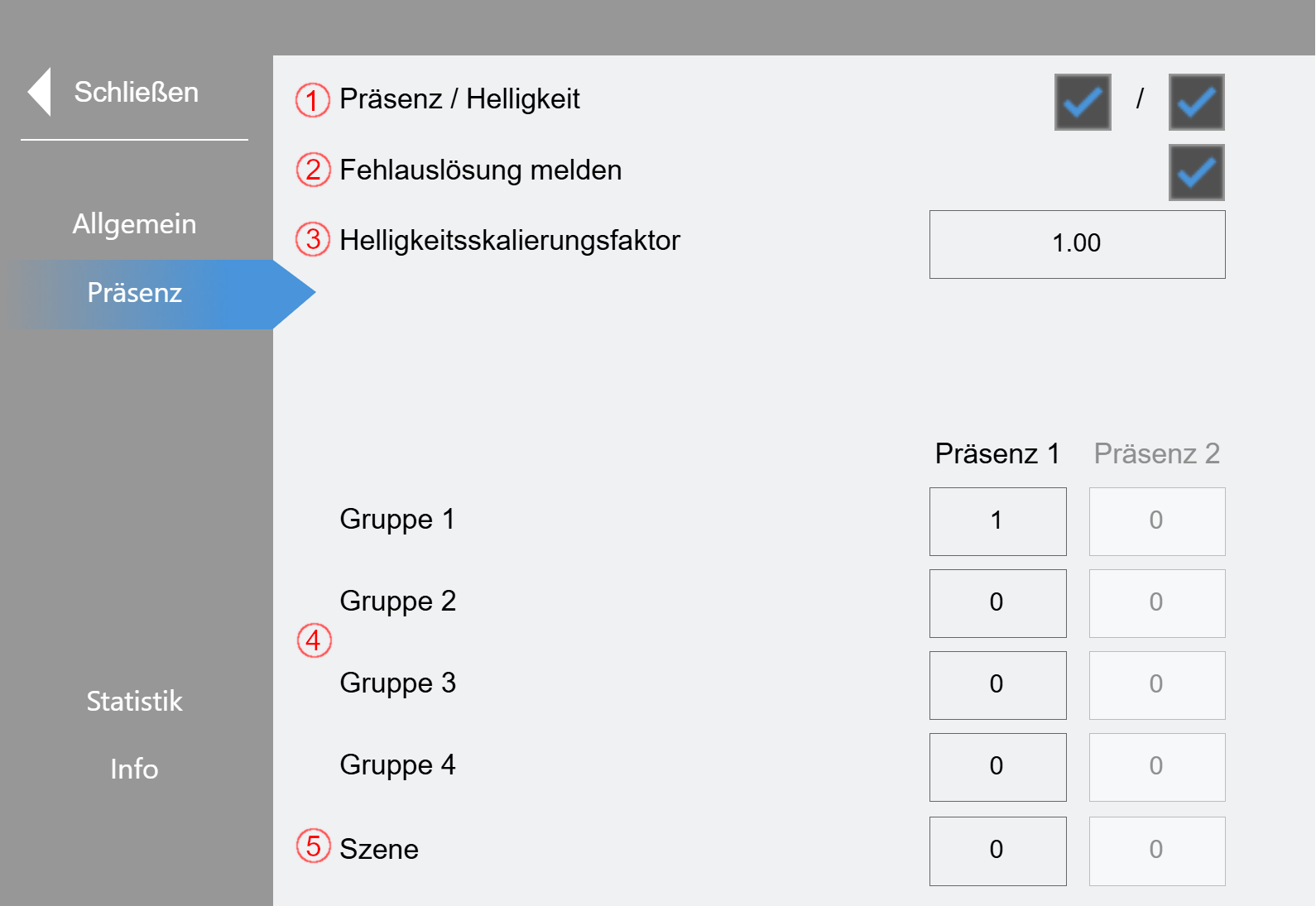
(1) Hier können die Auswertungen von Präsenz und Helligkeit deaktiviert werden.
(2) Hier kann die Funktion deaktiviert werden, die den Sensor auf mögliche Fehler überprüft. (siehe Kapitel Fehleranalyse)
(3) Faktor zur Skalierung des Helligkeitswertes, kann von 0,1 – 10 gestellt werden.
(4) Angabe von 1-4 Gruppen, die der Sensor schaltet (0 = keine Funktion). „Präsenz 2“ ist für zukünftige Sensoren vorbereitet, die in zwei Richtungen detektieren können.
(5) Angabe einer Szene, die der Sensor schalten soll (0 = keine Funktion)
Taster:
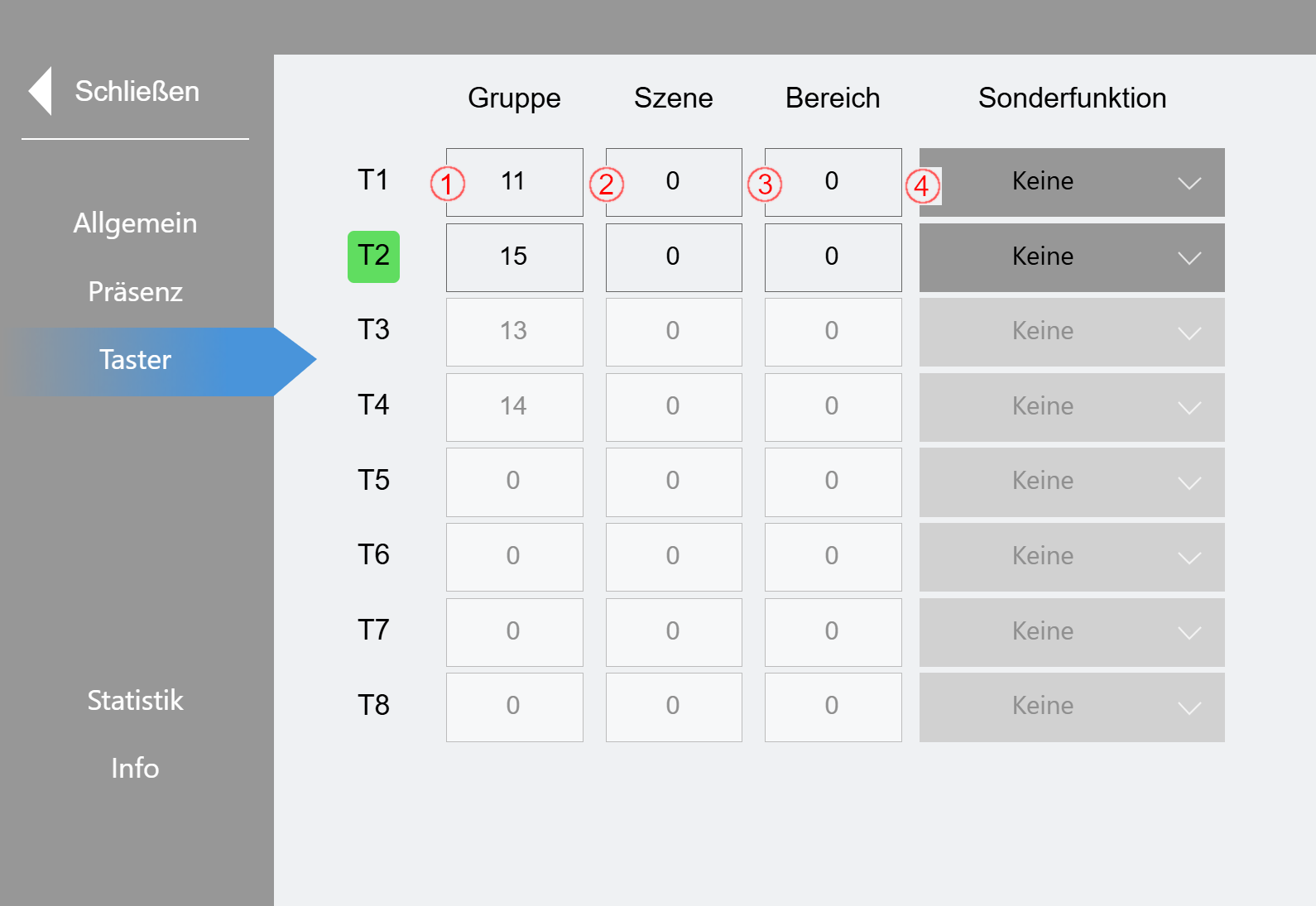
Sofern der ausgewählte Sensor Taster-Eingänge besitzt, wird dieser Menüpunkt dargestellt und jeder verfügbare Eingang kann konfiguriert werden. Die Bezeichnungen „T1“-„T8“ werden grün hinterlegt, wenn der Taster betätigt ist.
(1) Auswahl der zu schaltenden Gruppe ( 0 = keine Funktion)
(2) Auswahl der zu schaltenden Szene ( 0 = keine Funktion)
(3) Auswahl des zu schaltenden Bereiches ( 0 = keine Funktion)
(4) Im Dropdown-Menü kann entweder eine „Zentral-Aus“ Funktion, oder ein „Reset des manuellen Modus“ aktiviert werden. Die Zentral-Aus Funktion bezieht sich global auf alle Gruppen und schaltet diese aus. Der Reset des manuellen Modus setzt die unter (1) angegebene Gruppe in den Automatikmodus zurück.
Statistik:
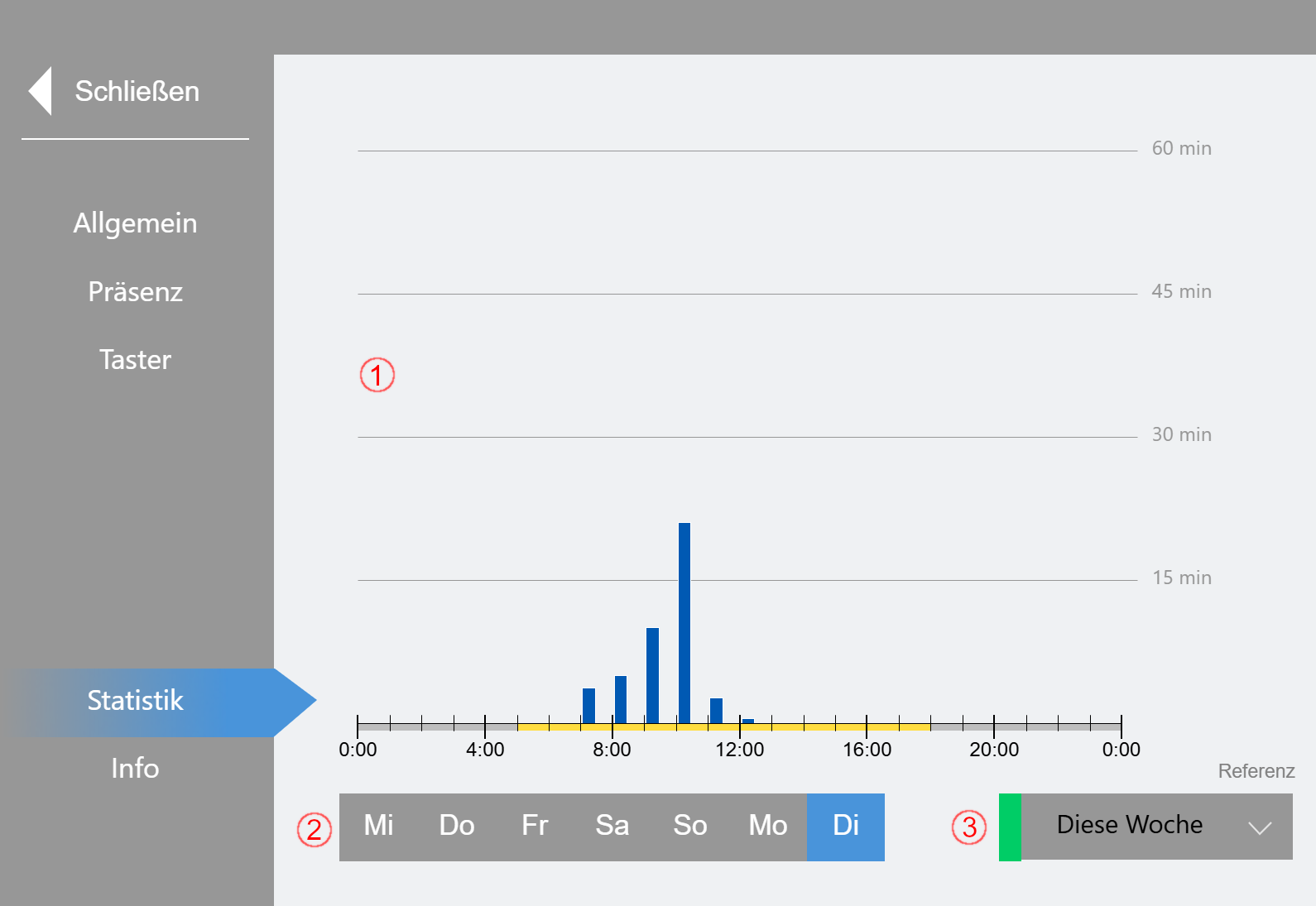
(1) Balkendiagramm zur Darstellung der gesamten Präsenzzeit je Stunde. Auf der Zeitachse wird in gelb die eingestellte Betriebszeit dargestellt (siehe Einstellungen). Grau dargestellt werden entsprechend die Bereiche außerhalb der Betriebszeit. Blaue Balken geben die Daten des ausgewählten Tages der letzten Woche wieder. In grün werden die Einstellungen des Vergleichszeitraumes (3) dargestellt.
(2) Auswahl eines Wochentages (rechts immer der aktuelle Tag)
(3) Auswahl einer vergangenen Woche zum Vergleich
Info:
Auf der Infoseite kann nachgeschaut werden, welche Funktionen der unter Allgemein ausgewählte Sensor unterstützt.